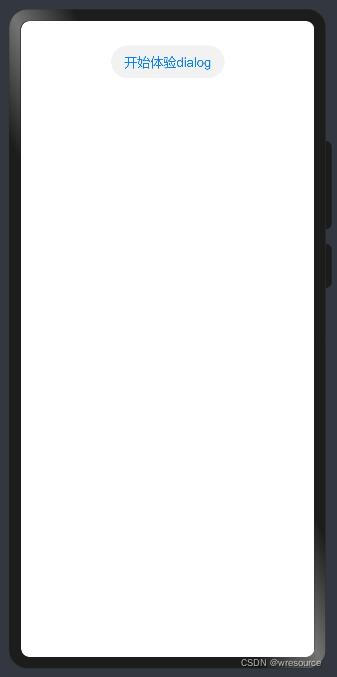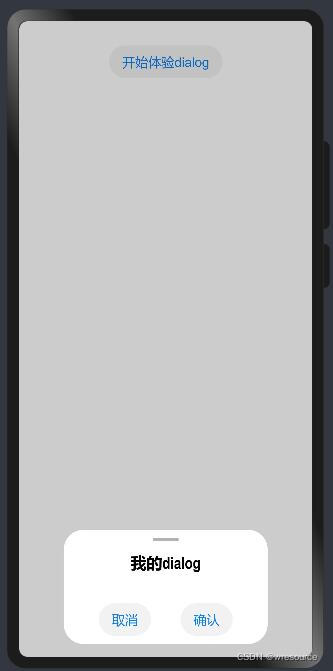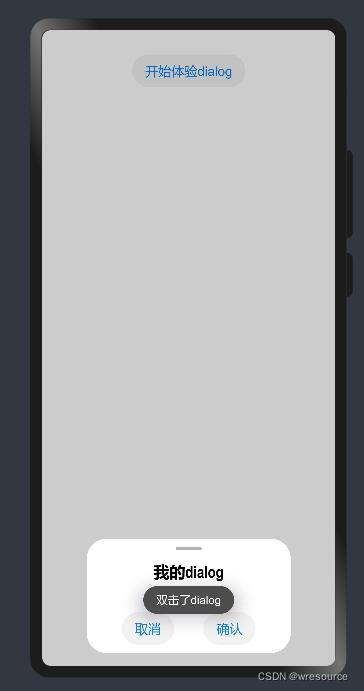openHarmony系统组件学习
openHarmony系统组件学习
一、前言
openHarmony系统应用开发的组件很多,本篇文章仅以一个例子作为一个通用的学习方法,如果之前学过安卓开发,这部分内容应该除了语言,其他没有任何难度,本篇文章参考官网实现一个dialog组件,开始了~~
二、构建所需步骤
构建一个界面需要的基本步骤,openHarmony由于采用js语言,所以动画渲染方面可以直接引用css文件,然后具体界面和逻辑控制方面是和安卓开发无异
- 页面设计的hml
- 页面渲染的css
- 逻辑控制的js
当然以上三个步骤只是基本的步骤,目前也可以引入其他语言进行开发,这部分就不介绍了,在学习dialog步骤之前先声明一下以下会用到的属性和方法
1. 属性
除支持通用属性,外弹窗类组件不支持focusable、click-effect属性,支持如下属性:
| 名称 | 类型 | 默认值 | 必填 | 描述 |
|---|---|---|---|---|
| dragable7+ | boolean | false | 否 | 设置对话框是否支持拖拽。 |
2.样式
仅支持通用样式中的width、height、margin、margin-[left|top|right|bottom]、margin-[start|end]样式。
3.事件
不支持通用事件,仅支持如下事件:
| 名称 | 参数 | 描述 |
|---|---|---|
| cancel | - | 用户点击非dialog区域触发取消弹窗时触发的事件。 |
| show7+ | - | 对话框弹出时触发该事件。 |
| close7+ | - | 对话框关闭时触发该事件。 |
4.方法
不支持通用方法,仅支持如下方法。 dialog属性、样式均不支持动态更新
| 名称 | 参数 | 描述 |
|---|---|---|
| show | - | 弹出对话框。 |
| close | - | 关闭对话框。 |
上述出现的类似show7+指的是api至少7以上,通用的属性方法等等类似安卓开发中的基类属性
三、页面设计
页面设计时需要自行进行各个组件或者子组件的声明,这一点和安卓开发没有区别
<div class="doc-page"> <div class="btn-div"> <button type="capsule" value="开始体验dialog" class="btn" onclick="showDialog"></button> </div> <dialog id="simpledialog" dragable="true" class="dialog-main" oncancel="cancelDialog"> <div class="dialog-div"> <div class="inner-txt"> <text class="txt" ondoubleclick="doubleclick">我的dialog</text> </div> <div class="inner-btn"> <button type="capsule" value="取消" onclick="cancelSchedule" class="btn-txt"></button> <button type="capsule" value="确认" onclick="setSchedule" class="btn-txt"></button> </div> </div> </dialog></div>四、页面渲染
界面渲染,这部分由css完成界面的渲染,属性差不多,只是需要记忆一些常用的属性
/* dialog.css *//*整体渲染*/.doc-page { flex-direction: column; justify-content: center; align-items: center;}/*按钮的整体设置*/.btn-div { width: 100%; height: 200px; flex-direction: column; align-items: center; justify-content: center;}/*各个子部件的设置*/.btn { background-color: #F2F2F2; text-color: #0D81F2;}.txt { color: #000000; font-weight: bold; font-size: 39px;}/*dialog的整体设置*/.dialog-main { width: 500px;}.dialog-div { flex-direction: column; align-items: center;}/*内部各种子部件的设置*/.inner-txt { width: 400px; height: 160px; flex-direction: column; align-items: center; justify-content: space-around;}.inner-btn { width: 400px; height: 120px; justify-content: space-around; align-items: center;}.btn-txt { background-color: #F2F2F2; text-color: #0D81F2;}五、逻辑控制
这部分除了语法方面的,上手还是比较容易的,写法也差不多,涉及的各个属性就不一一进行说明了,注释写了部分的用法,其他用法可以去官网进行系统性的学习
// dialog.jsimport prompt from '@system.prompt';export default { //按钮的点击事件 showDialog(e) { this.$element('simpledialog').show() }, //触碰非dialog区域进行取消的逻辑 cancelDialog(e) { prompt.showToast({ message: 'Dialog cancelled' }) }, //取消事件的处理逻辑 cancelSchedule(e) { this.$element('simpledialog').close() prompt.showToast({ message: '取消成功' }) }, //确认事件的处理逻辑 setSchedule(e) { this.$element('simpledialog').close() prompt.showToast({ message: '确认成功' }) }, //双击的处理逻辑 doubleclick(e){ prompt.showToast({ message: '双击了dialog' }) }}六、总结
总体来讲还算比较容易地,如果是js和css学的比较好的还可以弄出更多花样,以上内容以一个组件学习的例子阐述了一般的开发流程,具体请参考官方文档进行学习,附上界面截图,我们下一篇见